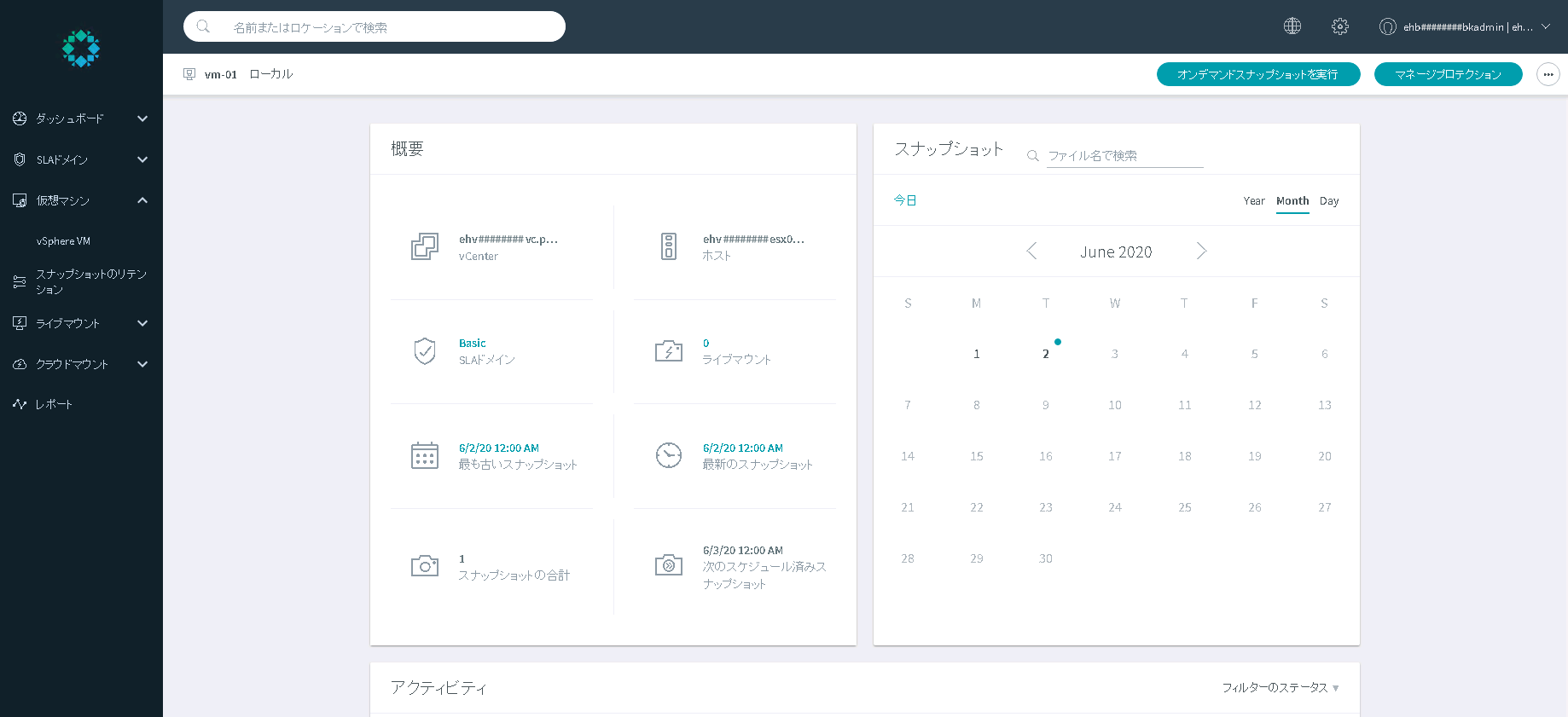スケジュールバックアップ
任意のSLAドメインを割り当てることで、バックアップのスケジュールを設定する方法を説明します。
SLAドメインは、バックアップサーバにて提供されるバックアップのスケジュール、及び保持期限が定義されたポリシーです。バックアップコンソールを使用して、SLAドメインの仮想マシンへの割り当て、及びスケジュールバックアップの設定を実施します。
SLAドメインの種類、及びその詳細は、以下のとおりです。
| SLAドメインの種類 | 取得スケジュール | 保持期限 |
|---|---|---|
| Lite | 日次 | スナップショット(日次):7日間 |
| スナップショット(週次)※1:4週間 | ||
| Basic | 日次 | スナップショット(日次):32日間 |
| スナップショット(週次)※1:4週間 | ||
| スナップショット(月次)※1:12ヵ月間 | ||
| Advanced | 日次 | スナップショット(日次):32日間 |
| スナップショット(週次)※1:12週間 | ||
| スナップショット(月次)※1:12ヵ月間 | ||
| スナップショット(年次)※1:3年間 |
※1 スナップショット(日次)を合成して作成されるスナップショットです。
SLAドメインによるスケジュールバックアップの設定
1. バックアップコンソールにログインします。
【参考】
詳細は、「バックアップコンソールのログイン」をご参照ください。
2. 画面左に表示されるメニューの「仮想マシン」をクリックし、「vSphere VM」をクリックします。
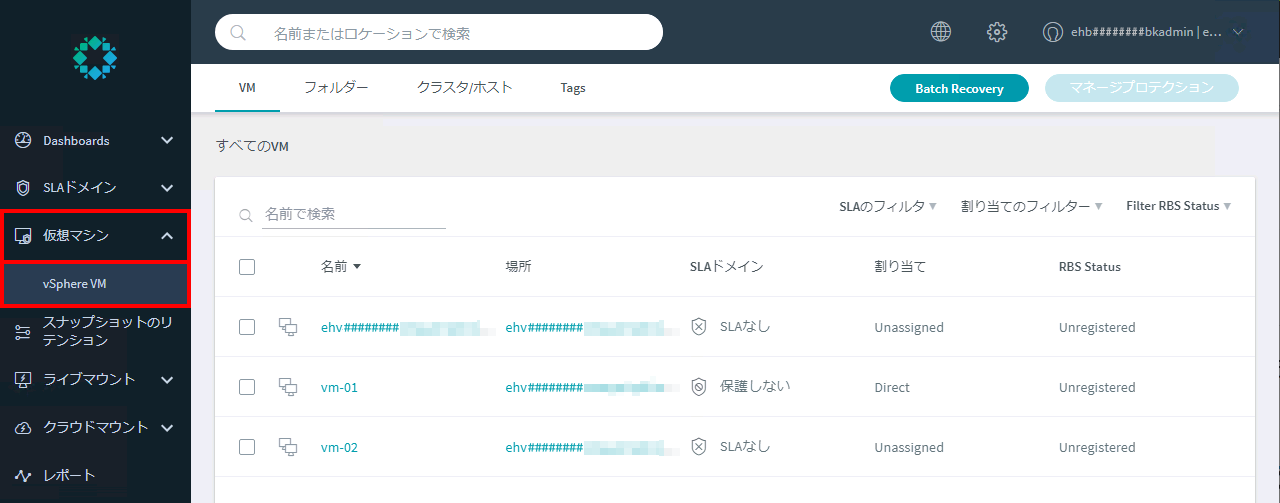
仮想マシンの一覧が表示されます。
3. バックアップを取得する仮想マシンのチェックボックスをチェックします。
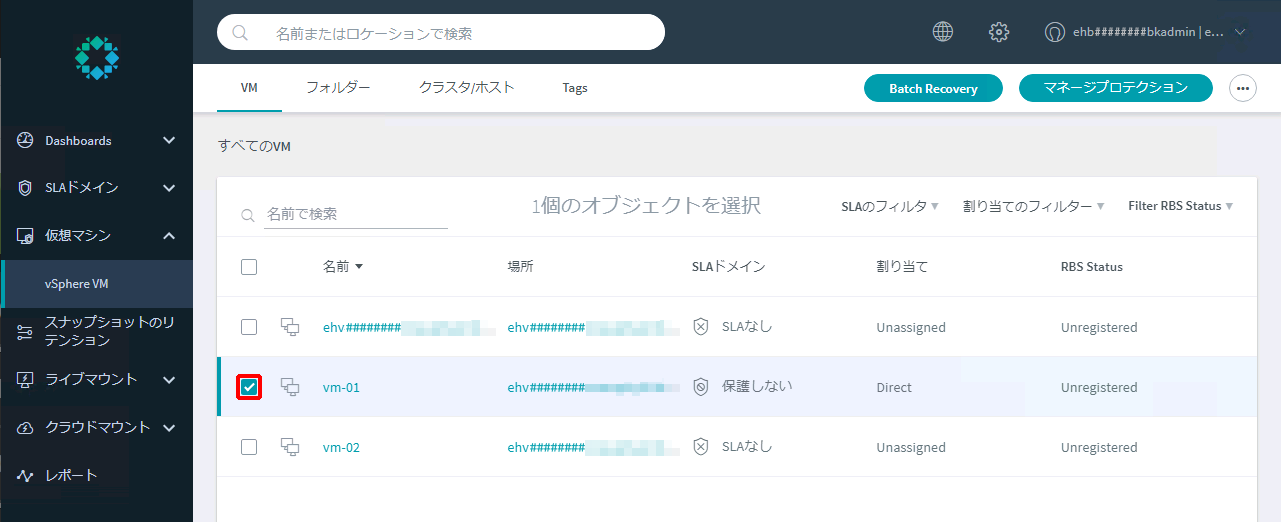
画面右上の「マネージプロテクション」がクリックできるようになります。
4. 画面右上の「マネージプロテクション」をクリックします。
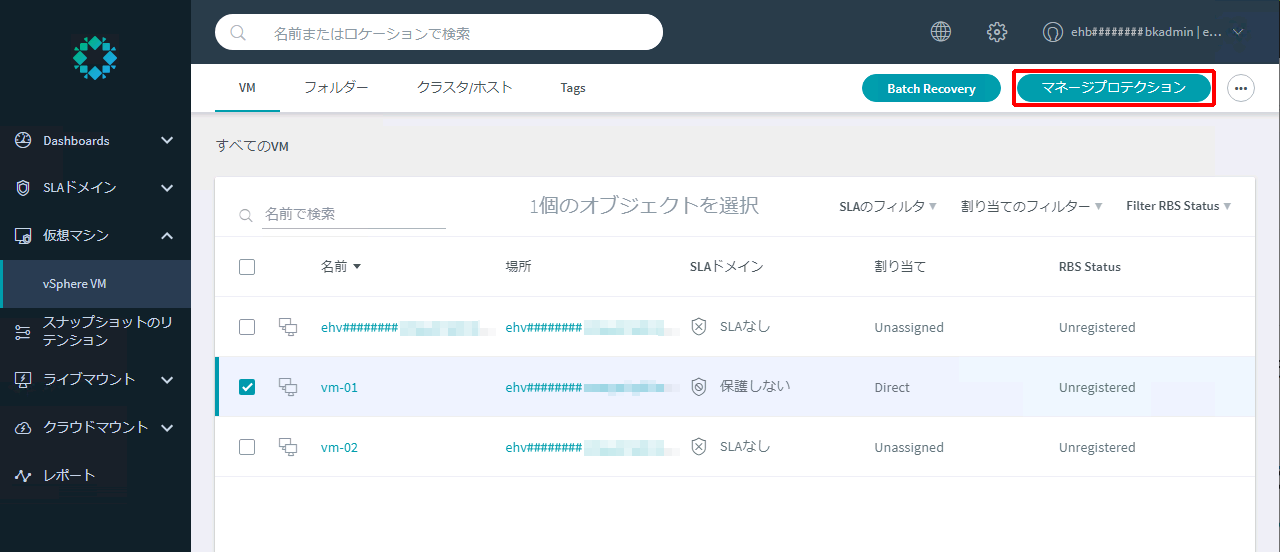
「マネージプロテクション」画面が表示されます。
5. SLAドメイン(今回の例では、「Basic」)を選択し、「次へ」をクリックします。

6. 任意でオプションを選択し、「送信」をクリックします。
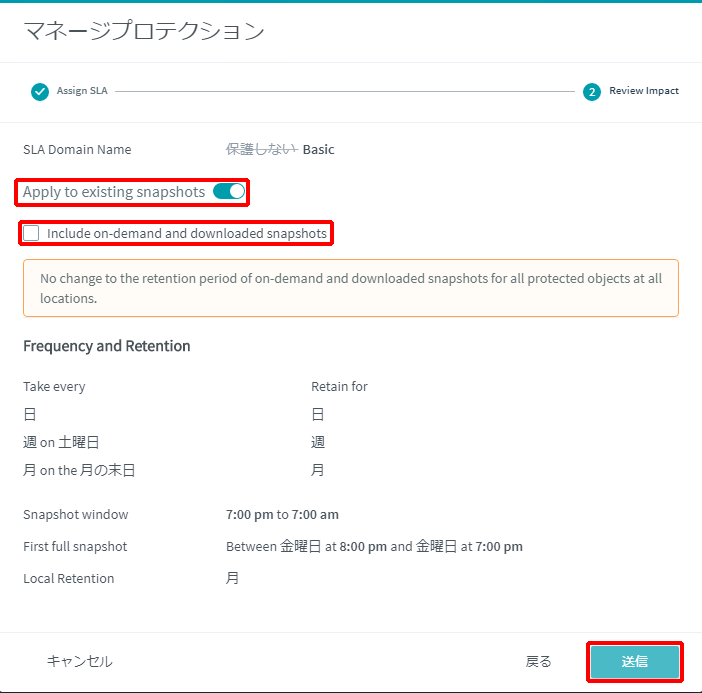
「vSphere VM」の画面に戻ります。
任意で以下のオプションを選択できます。
| 項目 | 内容 |
|---|---|
| Apply to existing snapshots | バックアップ対象の仮想マシンにスナッ |
| Include on-demand and downloaded snapshots | オンデマンドスナップショットを含める |
7. 「SLAドメイン」に手順5.で選択したSLAドメインが表示されていることを確認します。
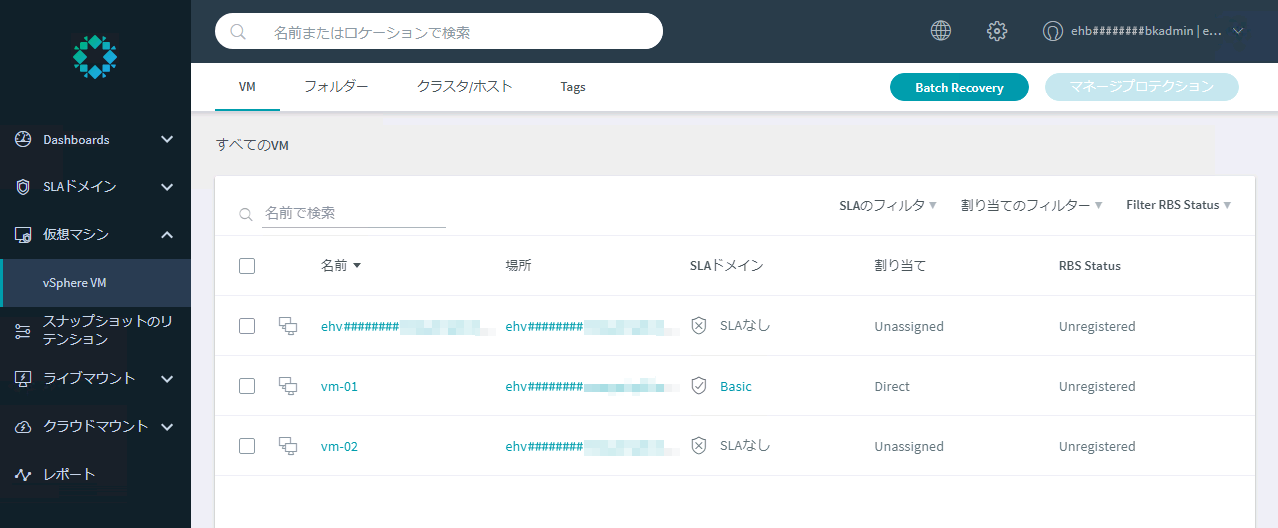
SLAドメインに定義されたバックアップポリシーに従って、対象の仮想マシンでバックアップがスケジュールされます。
バックアップの取得の確認
1. 画面左に表示されるメニューの「仮想マシン」をクリックし、「vSphere VM」をクリックします。
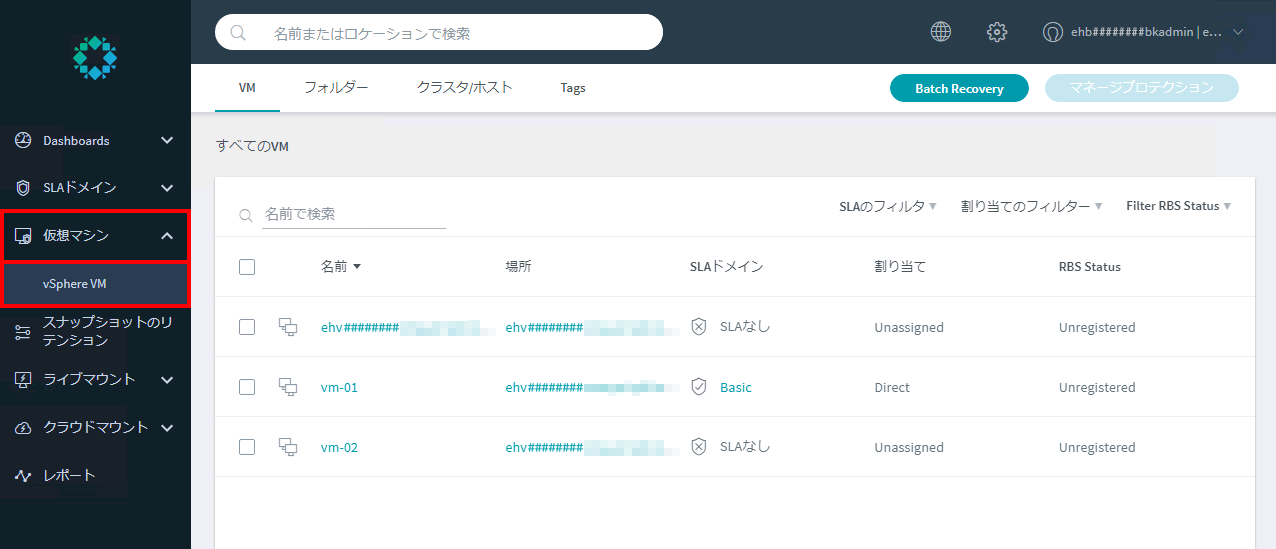
仮想マシンの一覧が表示されます。
2. バックアップが取得されたことを確認する仮想マシン(今回の例では、「vm-01」)をクリックします。
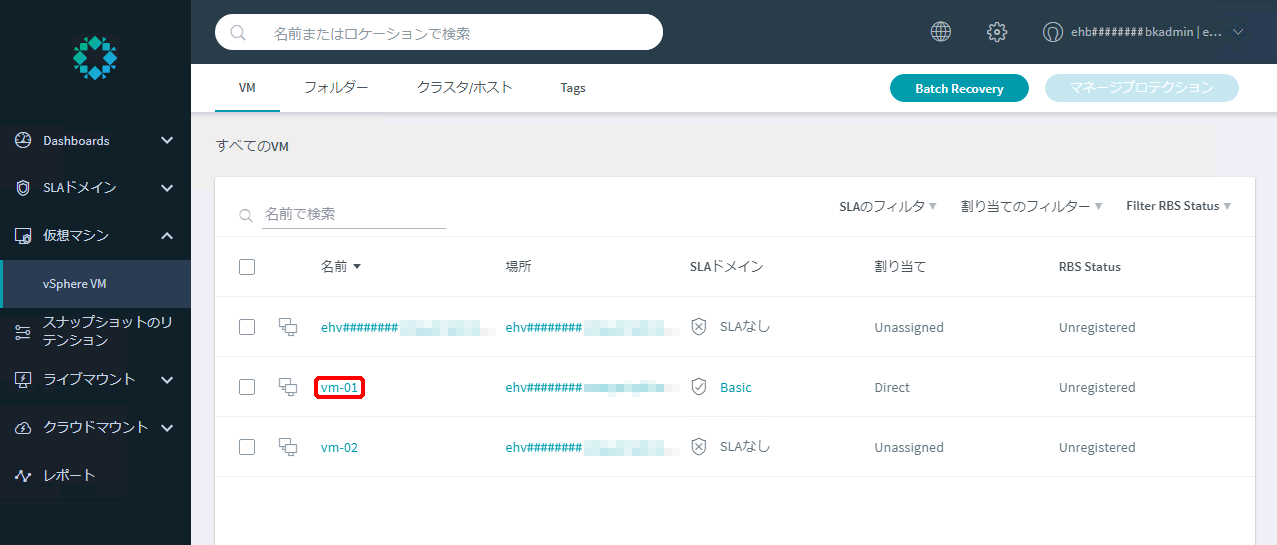
仮想マシンの情報を確認できる画面が表示されます。
3. 「概要」の「最新のスナップショット」にバックアップが取得された最新の日時が表示されます。